メルマガの登録者を増やしたいけれど、何から手をつければいいか分からない…!
そんな悩みを抱えていませんか?
効果的な打ち手の一つが「メルマガ登録バナー」の設置です。
しかし「デザインなんてやったことないし、なんだか難しそう」と感じる方も多いかもしれません。
ご安心ください!
この記事では、バナー制作初心者が、無料ツール「Canva」を使ってメルマガ登録バナーをゼロから作成したプロセスを、アイデア出しから完成まで余すところなくお届けします。
バナーに必須の基本要素や、思わずクリックしたくなるデザインのコツも分かりやすく解説。
この記事を読めば、あなたもきっと、読者の目を引く魅力的なバナーが作れるようになります。
さあ、一緒にバナー作成の世界へ飛び込んでみましょう!
メルマガ登録バナーとは?
メルマガ登録バナーとは、その名の通りメールマガジンへの登録を促すための画像のことです。
Webサイトに設置することが多いです。
単なるテキストのリンクに比べて、画像を用いることで視覚的に訪問者の注意を引きつけ、登録ページへと誘導する効果が高まります。
Webサイトを訪れるすべての人が、隅々まで文章を読んでくれるわけではありません。
多くの場合、自分に必要な情報を探して素早くページをスクロールしています。
その中で、テキストだけの案内は簡単に見過ごされてしまいがちです。
そこで役立つのがバナーです。
バナーを使えば、メルマガに登録するとどんなメリットがあるのか(例えば、限定クーポンや先行情報など)を直感的に伝えられます。
メルマガの登録者数を増やしたいと考えたとき、この「見つけてもらいやすい」「メリットが伝わりやすい」という二つの特徴を持つバナーの設置は、非常に有効な手段の一つと言えます。
メルマガ登録バナーにいれるべき要素
ここでは、バナー作成において欠かせない3つの要素について、それぞれの役割とポイントを解説します!
これらの要素を意識するだけで、バナーのクリック率が大きく変わる可能性があります。
これから紹介するポイントを押さえて、効果的なメルマガ登録バナーを作成しましょう。
キャッチコピー
キャッチコピーは、バナーを見た人が最初に目にする最も重要な要素です。
ここでユーザーの心を掴めるかどうかが、クリックされるか否かの分かれ道となります。
大切なのは「メルマガに登録すると、どのような良いことがあるのか(ベネフィット)」を、一瞬で理解できるように伝えることです。
「メルマガに登録してください」といった行動のお願いではなく、登録した結果として得られる明るい未来を想像させる言葉を選びましょう。
例えば「最新のマーケティングトレンドを誰よりも早く知れる」「明日から使える業務効率化のヒントが届く」といった具体的な言葉は、ユーザーに当事者意識を与えます。
配信内容の具体例
キャッチコピーで興味を引いた後は、どのような情報が届くのかを具体的に示し、ユーザーの期待感をさらに高めましょう。
配信内容を具体的に示すことで、ユーザーは「このメルマガは自分が求めている情報を提供してくれるか」を判断しやすくなります。
例えば「Web担当者必見のSEO最新情報」「SNS運用の成功事例」「限定公開のセミナー動画」といったように、コンテンツのテーマをいくつか挙げるだけでも効果的です。
これにより、登録後に「思っていた内容と違った」というミスマッチが起こるのを防げます。
ミスマッチによる早期の配信停止は、せっかく獲得した登録者を失うことになり、非常にもったいないです。
あらかじめ内容を正直に伝えることは、長期的にメルマガを読んでくれるファンを育てる上でも重要です。
CTA(行動喚起)
CTAとは「Call To Action」の略で、ユーザーに対して具体的な行動を促すための要素です。
せっかくキャッチコピーや配信内容で興味を持ってもらっても、次に何をすれば良いかが分からなければ、ユーザーはそのまま離れていってしまいます。
そこで「今すぐ無料で登録する」「限定情報を受け取る」といった、具体的で分かりやすい言葉を配置し、次へのステップを明確に示してあげることが重要です。
これにより、ただの画像ではなく、クリックできるリンクであることが直感的に伝わり、スムーズな行動を後押しします。
メルマガ登録バナー作成のポイント
とにかく目立たせる
メルマガ登録バナーの最も重要な役割は、Webサイトを訪れた人の目に留まることです。
多くの情報が並ぶページの中で、バナーの存在に気づいてもらえなければ、クリックされることはありません。
そこで大切になるのが、Webサイト全体のデザインに馴染ませつつも、適度に目立たせる工夫です。
具体的には、バナーの背景色やメインで使う色を、ページ全体の背景色に対して「明るさ」や「鮮やかさ」に差をつける方法が効果的です。
例えば、サイトの背景が白や淡い色で構成されている場合は、ブランドイメージに合う濃い色や鮮やかな色をバナーの背景に設定すると、自然と視線を集めることができます。
逆に、サイト全体がダーク系のデザインであれば、バナーには白や明るい色を使い、コンテンツから浮き上がるように見せると良いでしょう。
ただし「目立つ」ことは「派手」にすることとは違います。
過剰に点滅したり、突然音が鳴ったり、記事の本文を隠してしまったりするバナーは、ユーザーに不快感を与えかねません。
結果として、サイトから離脱されたり、企業のイメージダウンに繋がったりする恐れがあるため注意が必要です。
あくまでWebサイトの使いやすさを損なわない範囲で、効果的に注目を集めるデザインを心がけましょう!
情報を詰め込みすぎない
メルマガの魅力を伝えたいという思いから、つい多くの情報をバナーに盛り込みたくなるかもしれません。
しかし、バナーは雑誌の広告とは異なり、一瞬で内容を判断されるものです。
情報量が多すぎると、何を伝えたいのかが瞬時に理解できず、結果として読み飛ばされてしまう可能性が高くなります。
効果的なバナーを作るコツは、最も伝えたいメッセージを一つに絞り込むことです。
「限定ノウハウを無料プレゼント」「今すぐ使えるクーポン配布中」といった、登録することで得られる最も大きなメリットを、シンプルで分かりやすい言葉で表現しましょう。
伝えたい情報が他にもある場合は、バナーで無理にすべてを語ろうとせず、クリックした先のメルマガ登録フォームやランディングページにテキストで詳しく記載するのがおすすめです。
バナーの役割は「興味を引き、クリックしてもらうこと」だと割り切り、情報を整理することが大切です。
A/Bテストを行う
バナーを作成して設置したら、それで終わりではありません。
より高い効果を目指すために、ぜひ実施したいのが「A/Bテスト」です。
バナーのA/Bテストとは、複数のパターンのバナーを用意し、どちらがより多くのクリックや登録に繋がるかを実際に試して比較する手法です。
「パターンA」と「パターンB」を比べて効果を測定することから、このように呼ばれています。
例えばキャッチコピー、ボタンの色や文言(「詳しくはこちら」と「無料で資料請求」など)を変更したもの、デザインのテイスト(写真とイラストなど)が違うものなど、いくつかのバリエーションを準備します。
そして、これらのバナーを一定期間、ランダムに表示させて、どちらのパターンのクリック率や登録率が高いかをデータで計測します。
これにより、勘や思い込みに頼るのではなく、事実に基づいてデザインを改善していくことができます。
最初は小さな違いに見えても、テストを繰り返して最適化していくことで、最終的な成果に大きな差が生まれることも少なくありません。
手間がかかるように感じるかもしれませんが、成果を最大化するためには欠かせないプロセスです。
スマートフォンでの見え方を確認する
現在、多くの人がパソコンよりもスマートフォンを使ってWebサイトを閲覧しています。
そのため、バナーを作成する際は、パソコンでの見え方だけでなく、必ずスマートフォンでの表示を確認することが不可欠です。
パソコンの大きな画面では魅力的だったデザインも、スマートフォンの小さな画面で見たときに、意図した通りに表示されているとは限りません。
特に注意したいのが、文字の読みやすさです。
小さな画面で表示されたときに、文字が小さすぎて読みにくくなっていないか、あるいは文字が潰れてしまっていないかを確認しましょう。
デザインを作成する段階から、常にスマートフォンの画面サイズを意識し、シンプルで分かりやすいレイアウトを心がけることが、機会損失を防ぎ、メルマガ登録者数を着実に増やすための重要な鍵となります。
メルマガ登録バナーを作ってみた!
Canvaの公式サイトはこちら
今回は、無料で使えるデザインツール「Canva」を使って、バナーを作成していきます。
普段はテンプレート機能に頼ることが多いのですが、今回は本当にゼロの状態からスタートします!
| 【今回作るメルマガ登録バナーの内容】 メルマガ名「メルマガ楽々委員会」 ・メルマガ運用に役立つ情報が届く ・メルマガのマーケティングやブランディングについても楽しく学べる ・ブランドカラーは黄色 ・バナーのサイズ「990×450px」 ・掲載場所はWebサイトのサイドバー |
バナーを作成する際は、実際に掲載するWebサイトのスクリーンショットを用意し、その横にバナーを配置しながら作業を進めるのがおすすめです。
そうすることで、サイトに馴染むか、文字はちゃんと読めるか、他の要素に埋もれず目立っているかなど、実際の見え方を確認しながらデザインを調整できます。
アイデア出し
まずは、どんなバナーにしたいかアイデアを出しながら、簡単なラフスケッチを作成します!
この段階では完璧を目指す必要はありません。
バナーに入れたいキャッチコピーや要素を、ざっくりと配置してみましょう。
もちろん、紙に手書きでアイデアを書き留めるのでもOKです!
他社のメルマガバナーなどを参考にしながら、伝えたい情報と与えたいイメージをデザインに落とし込んでいきます。

「楽しく学べる」というコンセプトを伝えるため、クラッカーが弾けるような躍動感のあるイラストを使ってみました!
テキストの言い回しを変えてみたり、フォントスタイルを変えてみたりと、様々なパターンを考えていきます。
【デザイン案】



今回は、メルマガを読むメリットである「集客UP」などの言葉を目立たせたかったため、背景を黒、文字を白という明暗がはっきりした配色に変更しました。
Webサイトに掲載されるバナーは、想像以上に小さく表示されることが多いです。
そのため、文字が潰れてしまわないよう、実際の表示サイズを意識しながら慎重にフォントサイズを調整していきました。
アドバイスをもらう
ある程度デザイン案が固まったら、一度社内で共有をしてフィードバックをもらいました。
一人で作業していると、どうしてもデザインを客観的に見ることが難しくなります。
第三者からのアドバイスは、自分では気づけなかった改善点を発見するきっかけになり、デザインが飛躍的に良くなることも少なくありません。
もし、個人で作業していて周りに相談できる人がいない場合は、一度画面から離れてデザインを見てみたり、少し時間を置いてから再度デザインを見直したりするのがおすすめです。
そうすることで、自分のデザインでも客観的に評価しやすくなります。
「もっと目を惹くような、ワクワクするデザインにしたい」という意見をもらったため、そのアドバイスを元に修正を加えていきました。
完成
そして完成したのがこちらのバナーです。

当初のデザイン案よりも、まとまりがありつつもクリックしたくなるような、ワクワク感のあるバナーに仕上がりました。

いただいた意見を元に、企業のキャラクター「こんびーちゃん」を配置することにしました。
人の視線は左上から右下へ「Z」の形に動く傾向があるため、その視線の始まりである左上にキャラクターを配置することで、自然にバナー全体に注目してもらうことを狙っています。
これを「Z型レイアウト」と呼びます。
Webサイトのサイドバーでも読みやすいテキストサイズは、以下の通りでした!
見出しが40〜60px、説明文などのテキストは最低でも22px以上でした。
複雑な漢字を使う場合は、これよりさらに大きくしないと読みにくくなる可能性があるので、実際の表示サイズで確認しながら調整してみてください。
なおバナーに載せきれなかった情報は、バナーをクリックした先のメルマガ登録ページに掲載されています!
【メルマガ登録ページ】
バナーデザイン初心者でも、このように手順を踏めば十分に魅力的なバナーを作成できました!
一番大変なのはアイデア出しの部分でしたが、Canvaの操作自体はとても簡単なので、ぜひ参考にしつつチャレンジしてみてください!
まとめ
実際にメルマガ登録バナー制作を終えてみて
なにより実感したのは、一人で抱え込まないことの大切さでした。
自分では「これで良いかな?」と思っていたデザインも、客観的なアドバイスをもらうことで、自分では思いつかなかった改善点に気づかされ、視野がパッと開けるような感覚がありました。
あのフィードバックがなければ、完成したバナーは全く違うものになっていたと思います。
もちろん、アイデアを形にするまでの試行錯誤は大変でしたが、頭の中のイメージが少しずつ形になっていく過程は、本当に楽しかったです!
この記事が、これからバナー作成にチャレンジする方のちょっとした後押しになれたら、嬉しいです!

この記事を書いた人
宇都宮凛奈
コンビーズの公式XとYouTubeショートを担当しているりんりんです!
こんびーちゃんとお仕事をしたりおやつを食べてます。
ライターとしてまだまだ修行中!
いろんなデザインを見たり、空と海の写真を撮るのが趣味。




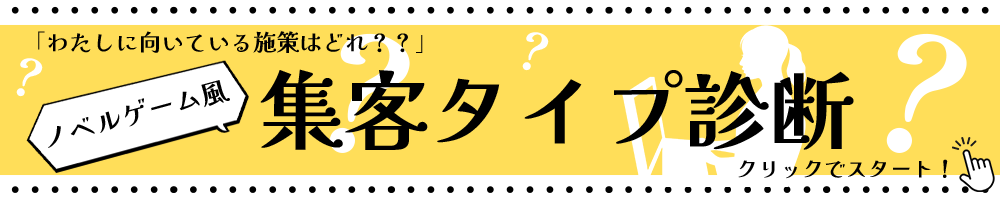

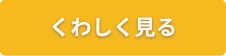
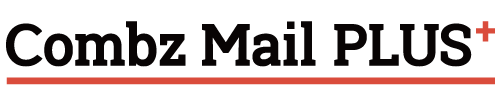












コメント